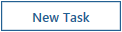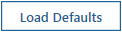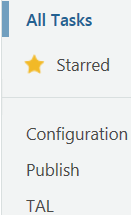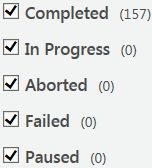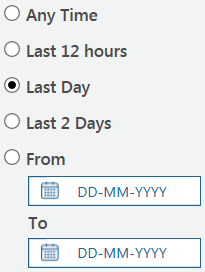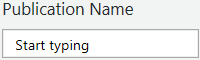任務管理員概觀
Task Manager 可讓您管理載入至 Servigistics InService 系統中的資料與其他資產。Task Manager 有下列標籤:
• 「任務」- 提供清單,其中列出可讓您管理資料的任務。
• 「監視任務」- 可讓您監視已呼叫之任務的狀況。
Task Manager 也有一個包含下列選擇的疊層選單

:
• 「關於」- 提供 Task Manager 的相關資訊。
• 「登出」- 將您登出 Task Manager。
• 「偏好設定」- 開啟「Task Monitor 偏好設定」頁面。
此頁面可讓您控制任務在「監視任務」標籤上的顯示方式。您可使用下列類型的偏好設定:
◦ 「版面配置與行為」- 可讓您控制任務清單的重新整理頻率,以及顯示在標籤上的任務數量。
◦ 「警示」- 可讓您控制要顯示的警示類型,以及警示的顯示時段長度。
「任務」標籤
Task Manager 任務分為三個主要類別:
• 組態
• 發行
• TAL (轉換與載入)
最常使用的任務會顯示在清單中。標籤上有下列一般選項可用:
• 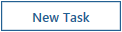
開啟「新建任務」頁讓您可在其中建立新任務。
• 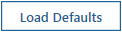
將預設的任務集載入標籤。第一次開啟 Task Manager 時必須選取此選項。
• 
可讓您輸入任務的部分名稱,然後在下拉清單中查看符合該文字的所有任務。在下拉選單中選取其中一個項目以便在清單中顯示該項目,或是按一下搜尋圖示以便在清單中顯示下拉選單中的所有項目。
• 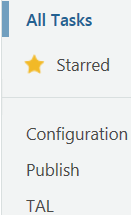
可讓您根據已標記為我的最愛的任務或是按照類別來修改所顯示任務的清單。
• 
可讓您將較不常使用的任務新增至清單。
下列為每項任務均可使用的按鈕:
• 
- 將任務標示為我的最愛。
• 「複製任務」
- 開啟
「複製任務」頁讓您可在其中建立任務的重複項。
• 「編輯任務」
- 開啟
「編輯任務」頁讓您可在其中編輯任務。
請注意,您可以使用此選項來從隱藏的任務中新增或移除任務。
• 「刪除任務」
- 開啟
「刪除任務」視窗,讓您可在其中確認要刪除任務。
系統會針對每個任務顯示下列資訊:
• 「任務名稱」- 提供任務的名稱。
按一下任務名稱來開啟該任務的視窗。這麼做會開啟「執行/排程任務」視窗,讓您可在其中指定任務的執行時間,以及為任務新增任何註解。
• 「描述」- 提供任務的目的。
• 「類別」- 提供任務所屬的類別。
• 「建立時間」- 提供任務的建立日期與時間。
「監視任務」標籤
此標籤可讓您監視已呼叫之任務的狀況。任務會顯示在頁面上的清單中。標籤上有下列一般選項可用:
• 
可讓您從清單中刪除所選的任務。此選項會開啟一個視窗要求您確認刪除。
• 
重新載入任務清單來顯示最新的任務狀況。
• 
可讓您輸入任務的部分名稱或註解,然後在下拉清單中查看清單中符合該文字的所有內容。在下拉選單中選取其中一個項目以便在清單中顯示該項目,或是按一下搜尋圖示以便在清單中顯示下拉選單中的所有項目。
• 
在清單中顯示所有可用的任務。
• 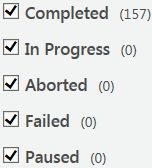
可讓您根據任務的狀況來修改所顯示任務的清單。
• 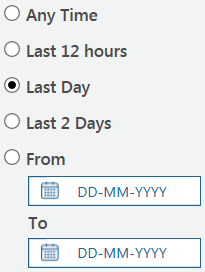
可讓您根據任務的執行時間來修改所顯示任務的清單。
• 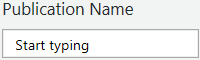
可讓您輸入出版品的部分名稱,然後在下拉清單中查看清單中符合該文字的所有出版品。在下拉選單中選取其中一個項目以便在清單中顯示該項目,或是按一下搜尋圖示以便在清單中顯示下拉選單中的所有項目。
下列為每項任務均可使用的選項與按鈕:
• 
- 選取任務。
核取清單最上方的這個方塊來選取清單中的所有任務。
• 「中止任務」
- 可讓您暫停目前執行中的任務。
• 「檢視任務記錄檔」
- 開啟任務的記錄檔。
• 「顯示任務參數」
- 顯示任務識別元與任務的參數。
• 「暫停任務」
- 可讓您暫停目前執行中的任務。
• Resume Task
- 可讓您繼續目前已暫停的任務。
• 
- 顯示有關任務所執行之流程的詳細資訊。
系統會針對每個任務顯示下列資訊:
• 「任務」- 提供任務的名稱。
• 「狀況」- 提供任務的狀況。
• 「建立日期」- 提供任務的執行日期與時間。
• 「資料修改時間」- 提供任務狀況的變更日期與時間。
• 「註解」- 提供任務的其他相關資訊。
• 「描述」- 提供任務的目的。
 :
: